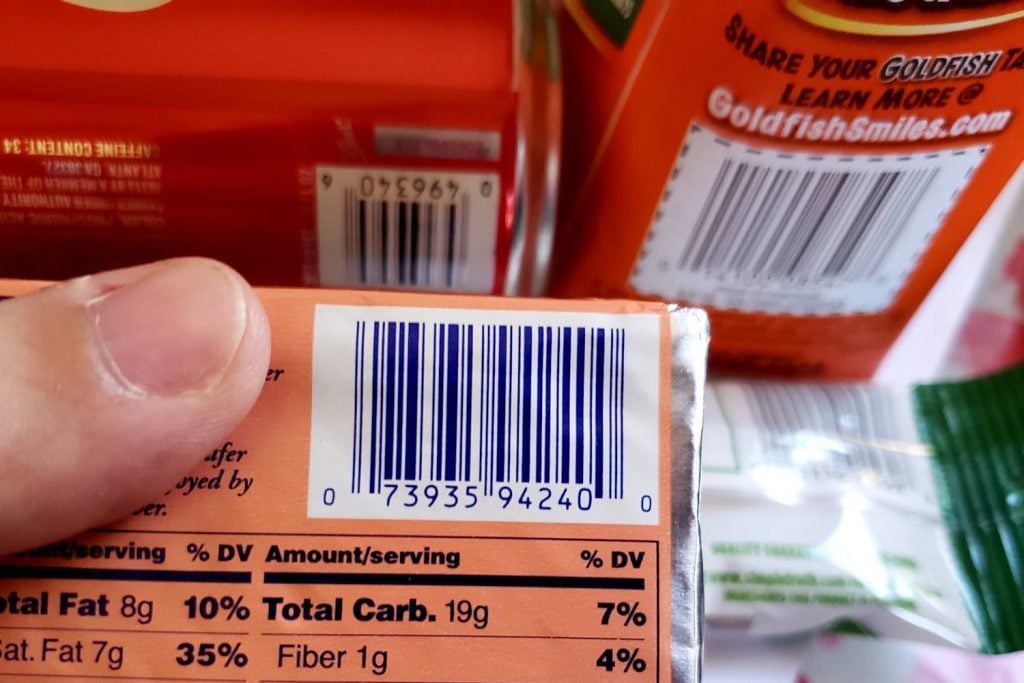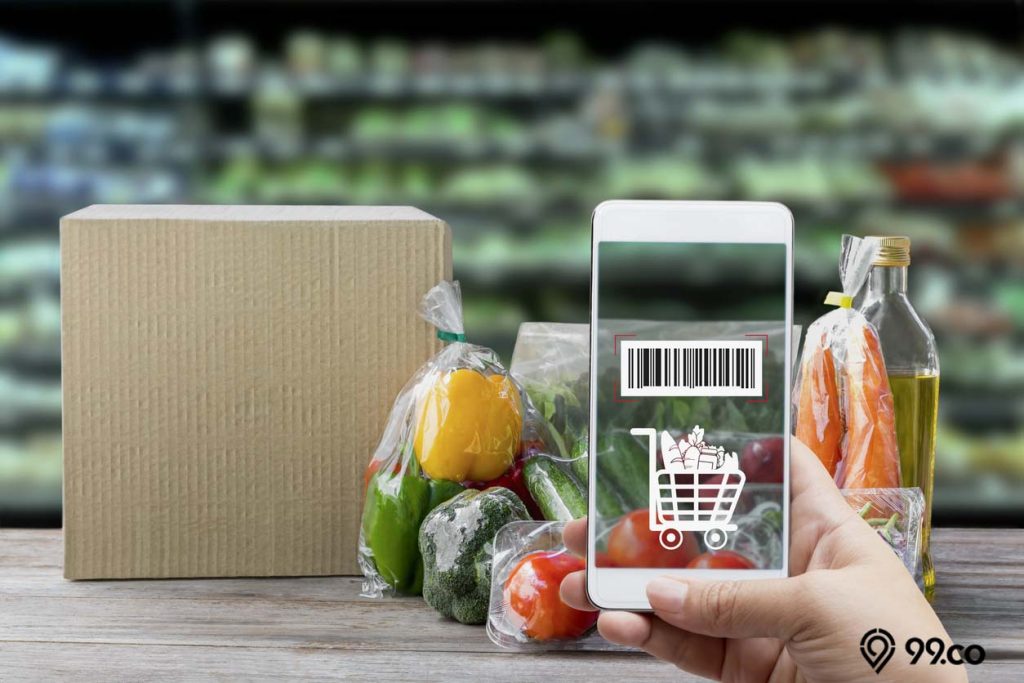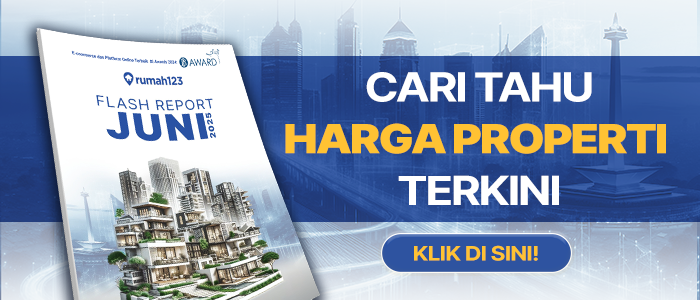Familiar dengan istilah barcode? Kamu tentu sering melihatnya pada kemasan produk di pasaran. Dalam artikel ini, 99.co akan menjelaskan cara membuat barcode sendiri dengan bermodal laptop ataupun handphone.
Barcode bisa kamu pahami sebagai sebuah pola geometris dengan bentuk vertikal yang umumnya terpasang pada kemasan produk.
Dulu, pola garis ini hanya bisa kita buat dengan menggunakan alat khusus.
Namun seiring berkembangnya teknologi, masyarakat umum pun bisa membuat kode bar dengan mudah.
Berikut cara membuat barcode sendiri dengan menggunakan laptop dan smartphone yang bisa kamu coba!
Apa yang Dimaksud dengan Barcode?
Sebelum masuk dalam pembahasan cara membuatnya, pahami dulu makna dari barcode, yuk.
Dikenal pula sebagai kode batang, kode palang, hingga kode bar, pola ini merupakan data optik dalam bentuk garis horizontal.
Data optik ini berfungsi untuk membaca atau mengenali satu jenis produk sehingga mempermudah penyortiran.
Sistem pendataan dengan menggunakan kode garis ini pertama kali tercetus dari Wallance Flint dalam tesisnya di tahun 1930an.
Lalu realisasinya berlangsung hampir dua dekade kemudian oleh dua murid Drexel Institute of Technology.
Nah, sebelum terpakai untuk mendata barang di pasaran, pola ini berfungsi untuk melacak kereta api, Sahabat 99.
Namun kini, kamu bisa melihat barcode pada setiap produk yang ada di swalayan.
Beragam Jenis Kode Batang di Pasaran
1. Kode Batang untuk Keperluan Produksi dan Ritel
Ada dua jenis kode batang yang digunakan untuk kebutuhan produksi dan ritel, yaitu:
- Universal Product Code atau Kode Produk Universal
- International Standard Book Number atau ISBN
Biasanya, kamu akan melihat kode ISBN atau UPC di atas kode batang.
Ini dilakukan untuk mempermudah konsumer mengenali dan mengecek kodenya.
2. Kode Batang untuk Keperluan Farmasi
Kode batang satu ini mungkin belum banyak dikenal masyarakat.
Untuk keperluan farmasi, tepatnya untuk mengidentifikasi obat-obatan, digunakan kode khusus yang berbeda dari ritel.
Jenisnya dikenal sebagai Health Industry Bar Code atau HIBC dan ditandai dengan tanda ‘+’ di bagian awal kode 24 karakter.
3. Kode Batang untuk Keperluan Non-Ritel
Terakhir, ada kode batang untuk keperluan non-ritel.
Ini meliputi inventarisasi barang pribadi, buku di perpustakaan, hingga untuk kartu keanggotaan.
Jenis yang digunakan untuk keperluan ini adalah Code 39 atau Code 128.
Perbedaan keduanya hanya terletak pada kepadatan data/garis yang dimiliki, di mana Code 128 lebih padat dibanding Code 39.
Apa Bedanya Barcode dengan QR Code?
Jika kamu berpikir barcode sama dengan QR code, sebenarnya ini bisa jadi salah tapi bisa pula benar.
Hal ini karena QR code bisa kamu pahami sebagai penerus dari barcode.
Tepatnya, versi lebih canggih dan terkini dari kode batang untuk memuat data optik.
Disebut lebih canggih, karena QR code merupakan kode yang terpindai secara dua dimensi.
Kode desainnya tampak membentuk garis horizontal dan vertikal dengan jarak tertentu.
Sebagaimana barcode¸QR code juga berguna untuk keperluan berbagai jenis perusahaan.
Mulai dari retail, industrial, packaging, periklanan, keuangan, dan lainnya.
Nah, kali ini kita hanya akan berfokus pada cara membuat barcode sendiri, Sahabat 99.
Cara Membuat Barcode Sendiri
Untuk membuat barcode, kamu butuh alat atau media yang akan membantu mengubah simbol menjadi kode.
Dalam hal ini, kamu bisa gunakan website atau aplikasi gratis yang tersedia, berikut beberapa pilihannya:
1. Cara Membuat Barcode Online untuk Bisnis
Untuk keperluan bisnis, kamu harus menggunakan kode identifikasi yang resmi.
Berikut beberapa langkah membuat barcode resmi:
- Tentukan nomor identifikasi UPC/ISBN produkmu.
- Masuk ke barcode.gs1us.org untuk mendapatkan UPC.
- Jika ingin memperoleh kode ISBN, masuk ke link ISBN.org.
2. Website untuk Membuat Barcode Pribadi
Sementara untuk keperluan pribadi, kamu bisa menggunakan situs createbarcodes.com.
Ikuti arahan yang muncul dalam situs untuk membuat kode batang pribadi milikmu.
Tetapkan nama barang dan nomor seri untuk setiap barang yang kamu daftarkan untuk mendapat kode batang.
Nah, kode bar sudah siap untuk ditempelkan pada barang-barang di rumah.
3. Cara Membuat Barcode dengan Menggunakan Excel
Tahukah kamu, tak hanya dari situs online, kamu juga bisa membuat kode bar dengan menggunakan Excel.
Caranya cukup mudah, pertama kamu perlu membuka situs Idautomation.com dan pilih menu “Font Tools”.
Kemudian cari menu “ Microsoft Office Macros & VBA for Excel, Access, & Word” dan klik tombol download.
Ekstrak hasil unduhanmu di komputer atau laptop, kemudian ikuti langkah-langkah berikut:
- Buka Microsoft Excel, pilih menu “Tools” dan cari menu “Macro”
- Pilih “Visual Basic Editor” dalam menu tersebut
- Pilih menu “File”, kemudian klik pilihan “Import File”
- Klik file makro yang sudah kamu ekstrak sebelumnya di komputer, file ini akan masuk dalam folder “Modules” di Excel
- Keluar dari menu “Visual Basic Editor” menuju workbook yang kosong
- Uji dengan mengetik nomor di sel A1 dan ketik fungsi barcode di sel sebelahnya
- Masukkan rumus “=Code128(A1)” di sel B2, lalu tekan enter
- Klik sel B2, masuk ke pilihan font dan cari ID ototmatisasi font
- Kode bar akan muncul di sel tersebut
4. Membuat Kode Bar dengan Aplikasi Barcode Generator
Jika ingin cara membuat barcode sendiri yang lebih mudah, kamu hanya perlu menggunakan aplikasi di telepon pintar.
Untuk android, masuklah ke aplikasi “Playstore”, kemudian cari aplikasi bernama “Barcode Generator”.
Ada 11 jenis barcode dalam aplikasi dari Aeiou ini yang bisa kamu pilih, tergantung pada kebutuhan.
Mulai dari kode batang hingga QR code sederhana untuk keperluan pribadi.
Barcode Generator juga tersedia dalam bentuk situs, yakni barcode-generator.org.
5. Membuat Kode Bar dengan Aplikasi Barcode Architect
Aplikasi selanjutnya yang dapat kamu gunakan adalah, Barcode Architect.
Ini merupakan aplikasi yang Simon Boylen kembangkan dan khusus hanya untuk membuat kode bar saja.
Ada banyak pilihan jenis barcode di dalamnya, mulai dari untuk kebutuhan pribadi, EAN, UPC-A, ISBN, dan lainnya.
Kode yang tercipta nantinya bisa kamu simpan dalam format PNG, JPG, SVG, ataupun HTML5.
Serta dapat langsung kamu kirimkan melalui e-mail jika memang perlu.
6. Cara Membuat Barcode dari Situs Bar Code Graphics
Untuk kode batang dengan kode USN, kamu bisa mendesainnya menggunakan situs Bar Code Graphics.
Tak hanya mengubah tulisan menjadi kode, kamu juga bisa mengatur ukurannya.
Meski begitu, kamu hanya bisa membuat kode bar satu dimensi di situs ini.
Jika ingin membuat QR code juga, kamu harus menggunakan aplikasi lainnya.
***
Bagaimana, apa kamu tertarik untuk membuat kode bar sendiri dengan cara-cara di atas?
Semoga informasinya bermanfaat, Sahabat 99.
Simak artikel menarik lainnya di Berita Properti 99.co Indonesia.
Ingin membeli hunian di kawasan Dago Village Bandung?
Kunjungi 99.co/id dan temukan beragam penawaran menarik untuk hunian impianmu!